![]()
Una de las funciones más promocionadas de Google Pixel 6 se llama «Magic Eraser». Te permite seleccionar objetos en fotos y eliminarlos «mágicamente». La buena noticia es que puedes conseguirlo en casi cualquier teléfono Pixel.
Magic Eraser no depende tanto del chip Tensor de Google como la gente suponía. De hecho, cualquier teléfono Pixel con Android 12 puede usar la función. Eso incluye Pixel 6, Pixel 6 Pro, Pixel 5a, Pixel 5, Pixel 4a, Pixel 4, Pixel 3a, Pixel 3a XL, Pixel 3 y Pixel 3 XL.
Todo lo que necesita hacer es descargar la aplicación Google Photos desde el Pixel 6. Para hacerlo, primero instalaremos una aplicación llamada » Split APKs Installer (SAI) » de Google Play Store.
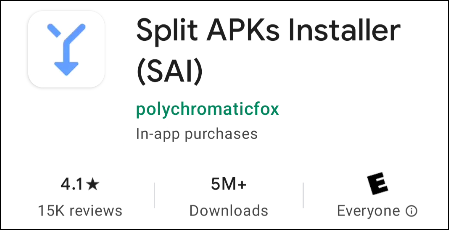
A continuación, descargue el archivo APK de Google Photos , cortesía de Android Police . Luego, abra la aplicación SAI y toque «Instalar APK».
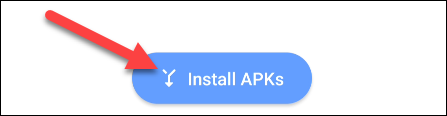
Utilice una de las opciones del selector de archivos para encontrar el archivo APK de Google Fotos. Deberá otorgar el permiso de almacenamiento de la aplicación.
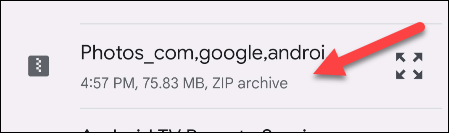
Mantenga todas las opciones marcadas y toque «Instalar». Se le indicará que otorgue permiso a SAI para instalar aplicaciones de fuentes desconocidas.
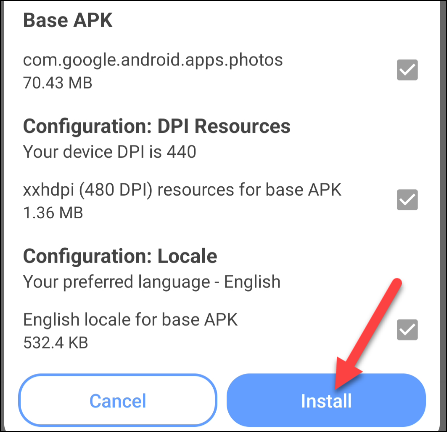
El archivo APK se instalará como una actualización de la aplicación Google Photos existente en su Pixel.
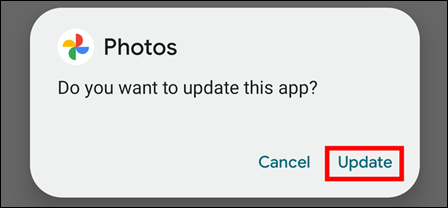
¡Ahora puedes abrir Google Photos y usar Magic Eraser! Para hacer eso, abra una foto y toque el botón «Editar».
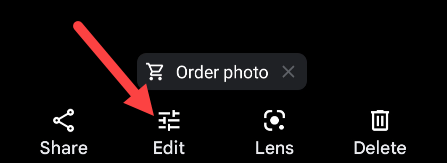
Luego, seleccione «Magic Eraser».
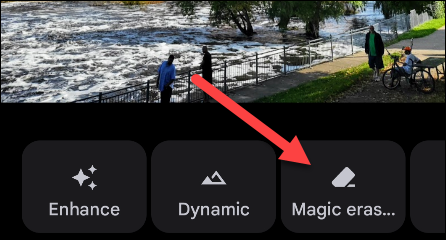
Google Photos destacará las cosas sugeridas para borrar. Simplemente toque los aspectos más destacados para borrarlos de la foto. También puede usar su dedo para dibujar sobre las cosas que desea eliminar. Toque «Listo» cuando haya terminado.
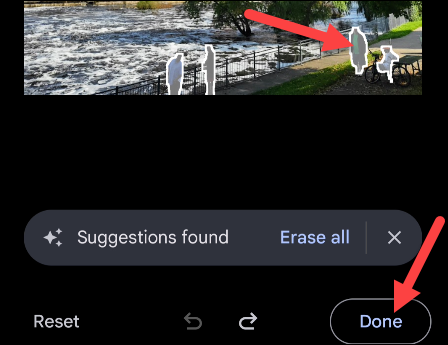
¡Eso es todo al respecto! Magic Eraser es fácilmente una de las características más interesantes de Google Photos, que ya puede hacer muchas cosas poderosas, incluido ocultar tus fotos sensibles . Si tienes un teléfono Pixel, definitivamente deberías aprovecharlo.


